Корректировка
- Перейти к
- Составление отзывов с поручениями
- Просмотр отзывов в виде подзадач
- Корректировка PDF
- Корректировка на мобильных устройствах
Корректировка доступна всем пользователям версий Business и Enterprise.
Функция «Корректировка» позволяет заинтересованным лицам оставлять отзывы с поручениями на изображениях, чтобы ваши коллеги знали, что нужно сделать для выполнения своей работы. Возможность автоматически создавать подзадачи из аннотаций делает процесс обратной связи яснее и проще, что в конечном итоге способствует чёткому пониманию необходимых изменений.
Создание задачи по корректировке
Можно оставлять комментарии на изображениях и отслеживать последующие действия в подзадачах, что позволяет оставлять отзывы с поручениями вашим коллегам и уверенно двигаться к цели.

Открыв выгруженное в задачу изображение, нажмите кнопку Добавить отзыв в правом верхнем углу, а затем щёлкните ту область изображения, в которой требуется оставить отзыв.
После нажатия на область, в которой требуется оставить отзыв, появится окно для создания подзадачи.
Функцию корректировки можно использовать для файлов PDF, PNG, JPG, GIF и BMP.

Здесь можно:
- Присвоить название подзадаче.
- Добавить исполнителя.
- Указать срок выполнения.
- Ввести описание подзадачи, добавив всю необходимую информацию.
Просмотр отзывов с поручениями
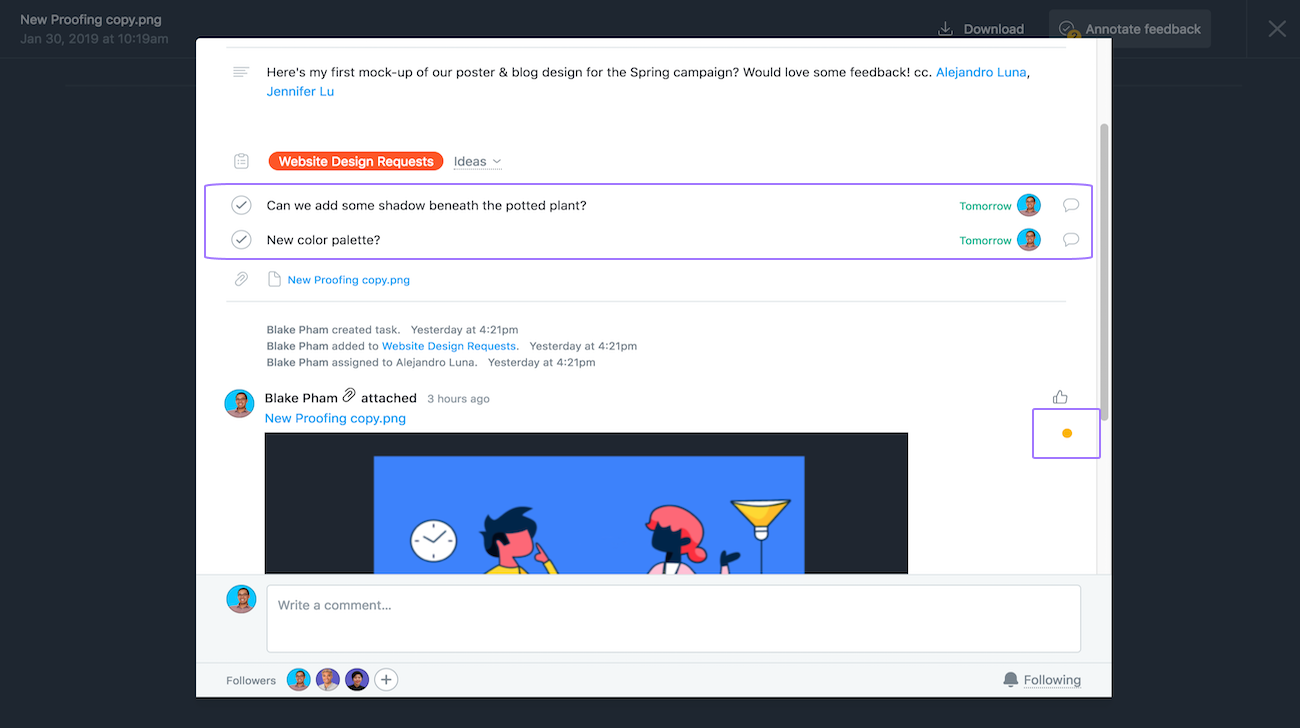
В родительской задаче все аннотации приводятся в виде списка подзадач с поручениями. Кроме того, рядом с вложенными изображениями, на которых оставлены комментарии, отображается оранжевая точка.
Корректировка PDF
Помимо прочего, корректировку можно использовать в файлах формата PDF. Ваши отзывы будет преобразованы в подзадачи с поручениями.
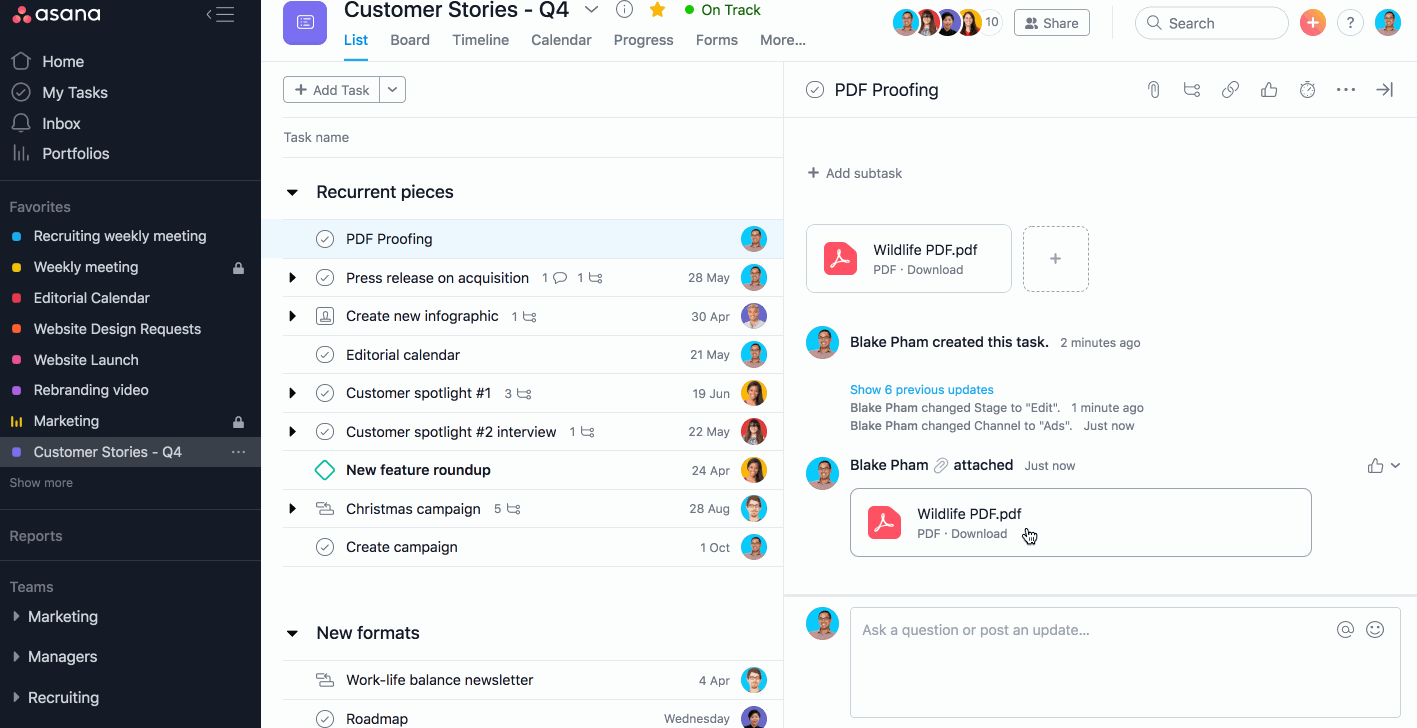
Корректировка PDF также доступна на устройствах IOS и Android.
Корректировка на мобильных устройствах
Корректировка также доступна и в мобильных приложениях для iOS и Android всем пользователям версий Business и Enterprise.
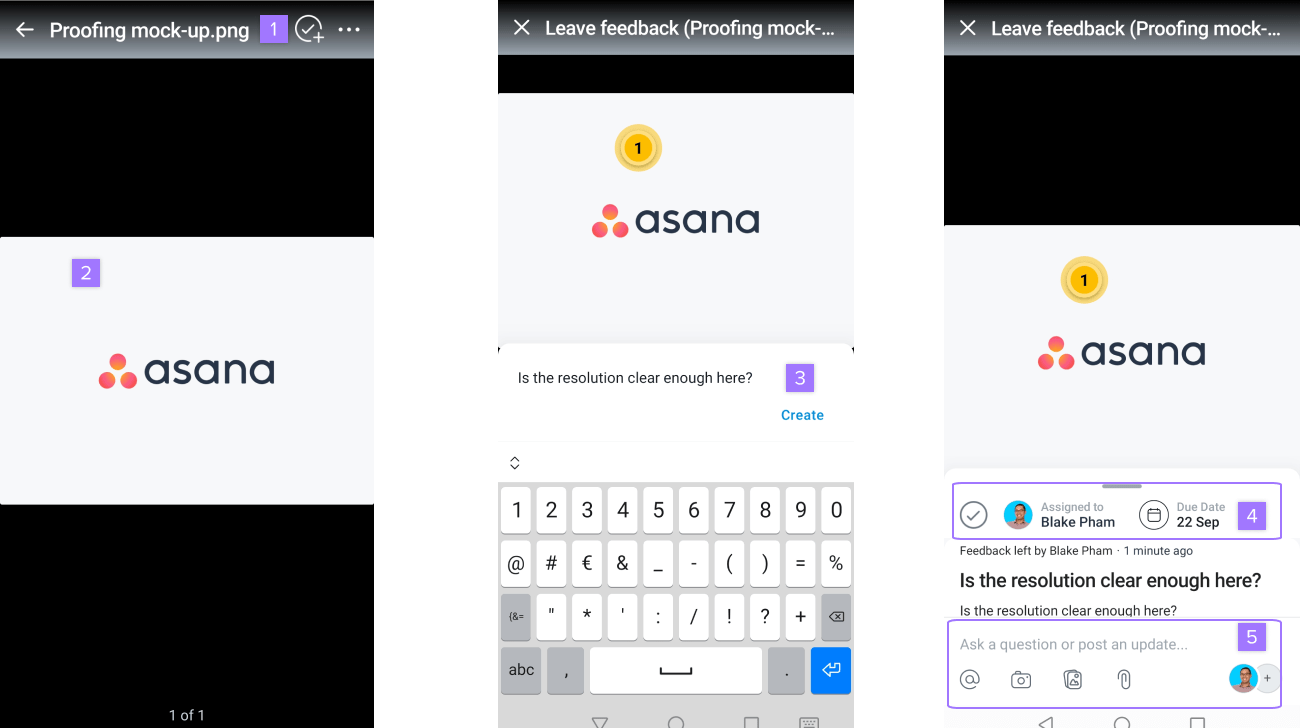
Открыв вложенное в задачу изображение:
- Нажмите значок корректировки в верхней части экрана.
- Нажмите на область изображения, в которой требуется оставить отзыв.
- Сформулируйте отзыв и нажмите Создать.
- Отметьте аннотацию завершённой или незавершённой, добавьте исполнителя и укажите срок выполнения.
- Напишите комментарий, добавьте дополнительные вложения или участника задачи.

При возвращении к родительской задаче вы увидите эти аннотации в виде списка подзадач с поручениями.
